6 cartes mères Z87 d'entrée de gamme Asrock, Asus, Gigabyte et MSI comparées
Publié le 30/08/2013 par Guillaume Louel
Gigabyte
Gigabyte propose un nouveau BIOS fortement différent de celui proposé pour les Z77. Nous n'avons pas noté d'évolution par rapport à notre test des Z87 milieu de gamme cependant.
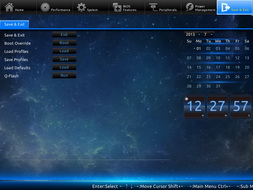
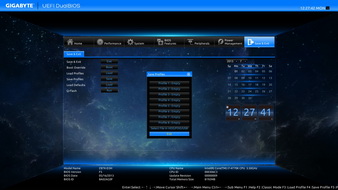
A gauche, le mode 1024x768, à droite le 1920x1080
Premier changement majeur, la résolution. Là où tous les autres BIOS tournent en 1024 par 768, on a droit ici à un BIOS en 1920x1080. En pratique, le BIOS est disponible également en 1024 par 768 pour des raisons de compatibilité. Une première qui, comme vous pouvez le voir n'est pas forcément toujours exploitée, on retrouve au milieu de l'écran haute résolution une zone, certes légèrement différente, mais de taille similaire à celle basse résolution. Comme vous pourrez le voir, ailleurs, elle est mieux exploitée.
Le plus gros problème qui n'apparait pas sur nos captures d'écran, et qui est commun aux deux modes, est le rafraichissement du pointeur. En soit, le pointeur est rapide, on entend par là que déplacer sur le tapis de souris déplace le curseur rapidement. On ne retrouve pas cependant d'accélération progressive comme sous les systèmes d'exploitation moderne, ce qui rend la vitesse, fort rapide, un peu trop rapide par rapport à ce dont un utilisateur peut être habitué. Au-delà de cela, le problème principal tient au clignotement du pointeur qui n'est pas rafraichit à l'écran de manière fluide, et ce dans les deux modes graphiques. Gigabyte doit travailler sur ces points.
Autre problème massif, l'interface n'est pas particulièrement conviviale pour des utilisateurs avancés. Pour taper une valeur par exemple (imaginons une tension), il faut clique une fois pour faire apparaitre le menu, puis une seconde fois pour le faire disparaitre et enclencher le mode de saisie. Avec la place que procure un écran Full HD, Gigabyte peut faire mieux et proposer des champs de saisie, et de sélection, séparés.
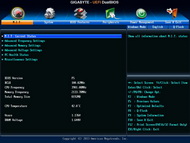
Le résultat cumulé de ces problèmes est que l'interface, indépendamment de la résolution, parait lente. Les utilisateurs avancés pourront repartir vers l'interface classique, qui reprend exactement le même look que l'interface "BIOS" des Z77 et que vous pouvez voir ci-dessus.
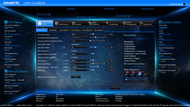
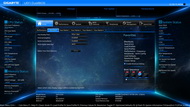
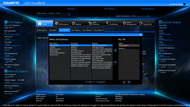
A l'image de ce que l'on a vu chez Asus, on retrouve chez Gigabyte un concept de favoris sous le - un peu bizarre - nom "Home". Deux différences notables, d'abord on trouve quelques choix prédéfinis, et l'on trouve plusieurs onglets pour placer ses options préférées. On pourrait débattre quelques heures de l'intérêt d'avoir tant d'options, tant la majorité des utilisateurs passent un temps minimal dans leurs BIOS, mais cela ne pose pas de problème majeur. Les côtés sont utilisés pour afficher des informations utiles, on apprécie.
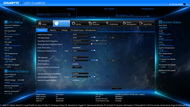
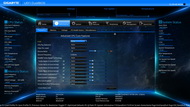
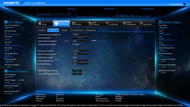
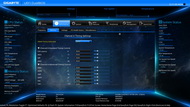
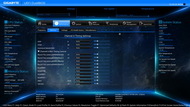
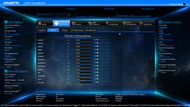
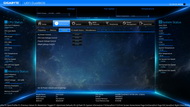
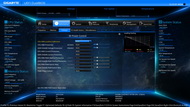
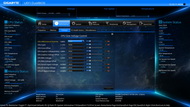
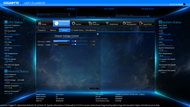
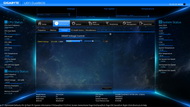

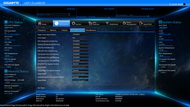
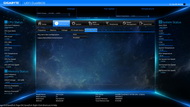
Un autre changement majeur que l'on peut voir dans l'onglet "Performances" est l'arrivée d'un second niveau de menu en haut de l'écran. Cela peut ne pas sembler évident mais en pratique cela permet de structurer un peu mieux les différentes options, sans pour autant devoir passer par des sous menus dont la hiérarchie n'est pas claire.
Ceci mis à part, on se doit de parler d'une option bien cachée, le K OC. Réglé sur Auto, l'option a exactement le même comportement que l'on retrouve chez Asus, à savoir que par défaut, les multiplicateurs Turbo sont réglées aux bonnes valeurs. Cependant, le simple fait d'activer le profil XMP des barrettes active le changement des multiplicateurs. Si l'on ne peut pas blâmer Gigabyte de copier son concurrent, on regrette tout de même qu'ils n'aient pas choisi une solution plus saine à l'image de ce que propose ASRock.
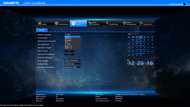
Un onglet "System" est également présent avec des options liées au fonctionnement du BIOS, et non de la machine. Le nom de l'onglet est donc un peu particulier. Des traductions sont disponibles, mais pas en français.
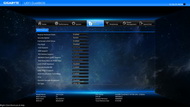
L'onglet "BIOS Features" est probablement encore plus bizarre puisque l'on retrouve mélangé des fonctionnalités liées au processus de boot, mais aussi au CPU (comme activer VT-d).
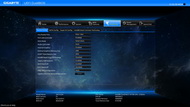
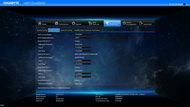
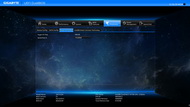
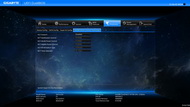
A contrario, la gestion des périphériques est particulièrement concise, ce qui est assez intéressant. Ce découpage fait sens, contrairement à d'autres.
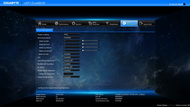
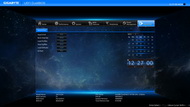
Au final, le nouveau BIOS de Gigabyte est intriguant. Sur certains points, comme la résolution, le constructeur innove mais cela se fait au prix d'une ergonomie qui n'est toujours pas au point. Bien entendu, il s'agit d'une des premières versions de ce BIOS et l'on devrait - probablement - voir des améliorations. En l'état cependant, il reste du travail pour corriger ces bugs et ces lenteurs, mais l'on salue l'effort réalisé.
MSI
MSI propose une version améliorée de l'interface que l'on a connue sur les modèles précédents. Elle est identique à ce que l'on trouvait dans notre test des modèles Z87 milieu de gamme, à la couleur près !
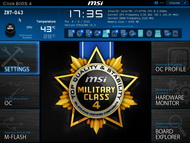
Une amélioration importante concerne les doubles clicks qui ont disparus ! Il n'est plus nécessaire de double clicker à tout bout de champ pour choisir des options, ce qui est un gros progrès. Pour le reste, et au-delà d'un changement que l'on verra plus loin, l'interface est identique à ce que l'on connaissait ! S'agissant de cartes non gamer, la couleur change du rouge au bleu.
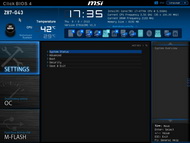
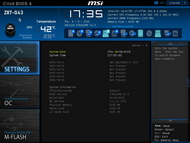

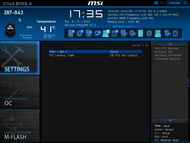
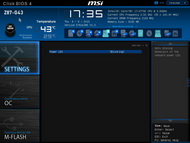
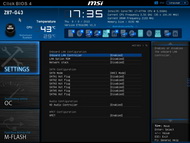
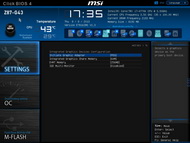
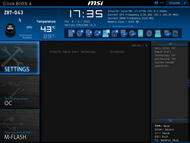
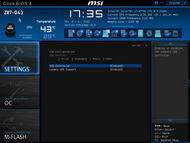
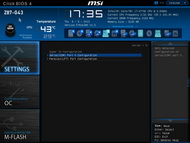
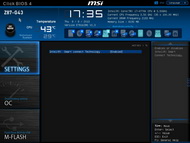
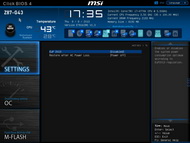
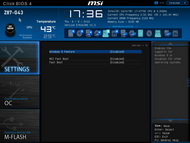
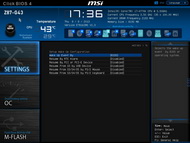
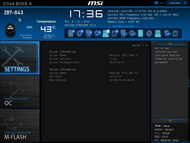
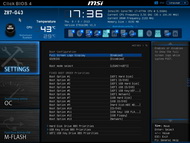
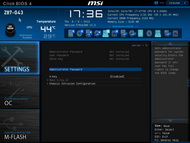
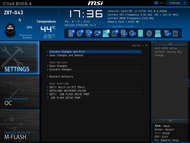
Comme toujours, le menu Settings regroupe la majorité des réglages. La dessus pas de surprise, mais MSI tend à toujours utiliser trop de sous menu pour rien. Ceci mis à part, au-delà de la rapidité d'accès, on ne pourra pas se plaindre du manque d'options.
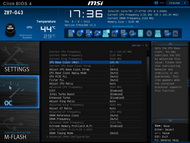
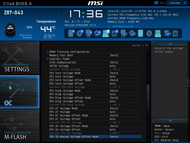
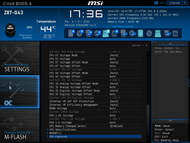
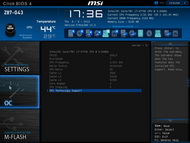
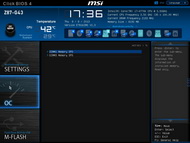
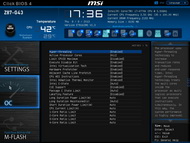
Du côté de l'overclocking, on retrouve des options classiques, mais également cette affreuse option "Enhanced Turbo" réglée par défaut sur Auto. Contrairement à Asus cependant, on dispose de trois options : Auto, Enabled, et Disabled. A quoi correspond donc Auto ? La bonne nouvelle est qu'il s'agit de Disabled, et ce même si l'on active un profil XMP. Une bonne nouvelle, certes, mais cela pointe un problème récurent de l'interface étroite de MSI : on ne sait pas à quoi correspond une valeur Auto. Dans ce cas, une indication dans la colonne de droite pourrait suffire, mais le problème est plus gênant avec les tensions. Comme vous pouvez le voir, MSI résout le problème pour certaines tensions en indiquant, en gris en dessous, la valeur actuelle. Sauf que cela n'est pas fait pour toutes les valeurs. MSI doit revoir son système de colonne étroite au milieu pour corriger le problème. Peut être pour les Z97…
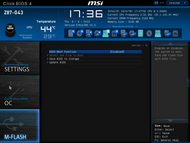
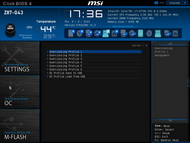
Les menus sur le côté on changé puisque l'on retrouve en bas M-Flash, l'utilitaire de mise à jour de BIOS en lieu et place du complètement inutile gestion de l'énergie qui a été placée dans settings. On retrouve également une gestion des profils d'overclocking.
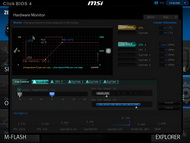
MSI propose quelque chose de très intéressant du côté de la gestion des ventilateurs avec une interface visuelle pour les gérer. Plutôt bien conçue, on y retrouve une gestion des seuils ainsi qu'un système de monitoring. En pratique, c'est un changement bienvenu et qu'il faut encourager. Il n'y a pas de raison pour que l'intégralité du BIOS ne ressemble pas à cette interface graphique moderne !
Si les changements effectués par MSI sont mineurs, le simple retrait du double click rend le BIOS de MSI réellement utilisable. L'étroitesse des colonnes, et l'arrivée massive d'options automatique mal documentées, ou n'indiquant pas les valeurs actuelles est un problème que le constructeur se doit de résoudre.
Sommaire
Vos réactions
Contenus relatifs
- [+] 20/03: ASRock annonce son support des Hasw...
- [+] 27/02: Haswell Refresh : Gigabyte aussi !
- [+] 21/02: Haswell Refresh : ASUS après MSI, s...
- [+] 04/12: MSI lance sa gamme Gaming mini-ITX
- [+] 19/11: ASRock Z87 Extreme11/ac, le plein d...
- [+] 15/11: Les cartes filles Thunderbolt offic...
- [+] 12/11: G1.Sniper en ATX et Z87 chez Gigaby...
- [+] 18/09: ASRock annonce la Fatal1ty Z87 Kill...
- [+] 06/09: Test de la MSI Z87-G55
- [+] 06/09: Comparatif : ASRock Z87 Extreme3, A...



